Como desinstalar aplicações como Uphasp.app de computadores
Vírus MacTambém conhecido como: Anúncios por Uphasp.app
Faça uma verificação gratuita e verifique se o seu computador está infectado.
REMOVER AGORAPara usar a versão completa do produto, precisa de comprar uma licença para Combo Cleaner. 7 dias limitados para teste grátis disponível. O Combo Cleaner pertence e é operado por RCS LT, a empresa-mãe de PCRisk.
Que tipo de aplicação é Uphasp.app?
Foi determinado que Uphasp.app é uma aplicação suportada por publicidade associada à família Pirrit. Esta aplicação inunda os utilizadores com anúncios irritantes, e o envolvimento com estes anúncios pode redirecionar os utilizadores para páginas não fidedignas. Além disso, a Uphasp.app pode ter a capacidade de recolher várias informações. Portanto, é altamente recomendável não confiar em Uphasp.app.
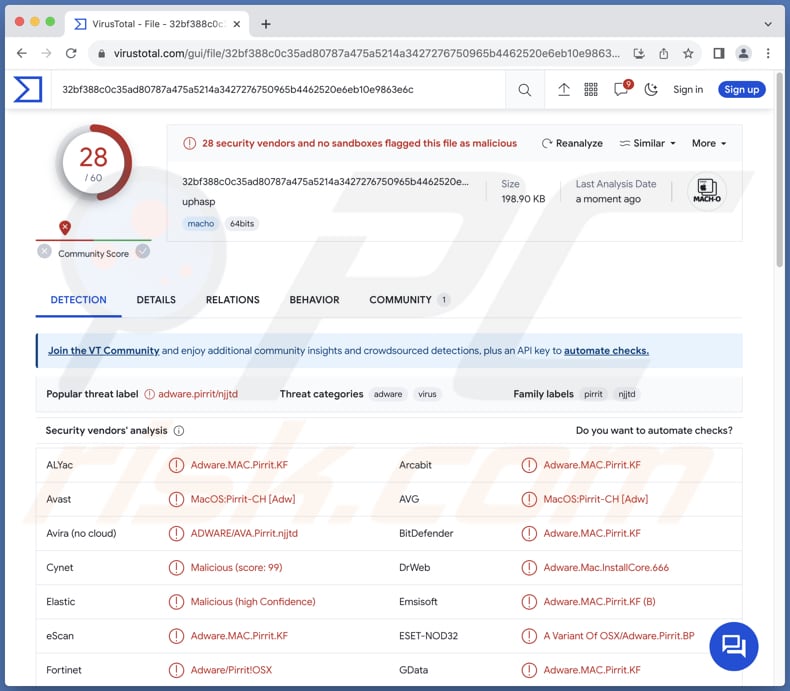
Adware Uphasp.app em pormenor
Uphasp.app tem a capacidade de mostrar uma gama diversificada de anúncios, que vão desde pop-ups intrusivos a banners fraudulentos. Estes anúncios podem apresentar conteúdos fraudulentos, induzindo os utilizadores a descarregar actualizações de software falsas ou a participar em esquemas fraudulentos. Estes anúncios podem ser disfarçados como ofertas legítimas.
Quando os utilizadores interagem com anúncios de adware não fidedigno, correm o risco de serem redireccionados para sites questionáveis. Estes destinos podem incluir sites de phishing que procuram informações pessoais sensíveis, páginas de fraude que vendem produtos ou serviços fictícios ou sites carregados com malware. Inadvertidamente, os utilizadores podem iniciar o descarregamento de software malicioso ou ser vítimas de fraudes online.
Os utilizadores também podem encontrar sequestradores de navegador que assumem o controlo das configurações do navegador, redireccionando-os para sites prejudiciais ou modificando a sua página inicial e as preferências do motor de pesquisa sem permissão. Assim, é altamente aconselhável não confiar em anúncios exibidos por aplicações como Uphasp.app.
Além disso, o Uphasp.app pode recolher vários tipos de dados. Isso pode incluir histórico de navegação, consultas de pesquisa, endereços IP, informações de geolocalização e até mesmo detalhes confidenciais. A recolha não autorizada de tais informações por adware suscita preocupações significativas de privacidade, enfatizando a importância de salvaguardar os dados pessoais e implementar medidas robustas de segurança cibernética.
| Nome | Anúncios por Uphasp.app |
| Tipo de Ameaça | Adware, malware Mac, vírus Mac |
| Nomes de Detecção | Avast (MacOS:Pirrit-CH [Adw]), Combo Cleaner (Adware.MAC.Pirrit.KF), ESET-NOD32 (Uma Variante De OSX/Adware.Pirrit.BP), Kaspersky (Not-a-virus:HEUR:AdWare.OSX.Pirrit.ac), Lista Completa (VirusTotal) |
| Sintomas | O seu Mac fica mais lento do que o normal, vê anúncios pop-up indesejados, é redireccionado para sites questionáveis. |
| Métodos de Distribuição | Anúncios pop-up fraudulentos, instaladores de software gratuito (agregação), descarregamentos de ficheiros torrent. |
| Danos | Rastreio do navegador da Internet (potenciais problemas de privacidade), apresentação de anúncios indesejados, redireccionamentos para sites questionáveis, perda de informações privadas. |
| Remoção do Malware (Windows) |
Para eliminar possíveis infecções por malware, verifique o seu computador com software antivírus legítimo. Os nossos investigadores de segurança recomendam a utilização do Combo Cleaner. Descarregar Combo CleanerO verificador gratuito verifica se o seu computador está infectado. Para usar a versão completa do produto, precisa de comprar uma licença para Combo Cleaner. 7 dias limitados para teste grátis disponível. O Combo Cleaner pertence e é operado por RCS LT, a empresa-mãe de PCRisk. |
Conclusão
Em suma, o Uphasp.app representa uma ameaça multifacetada para os utilizadores, inundando-os com anúncios intrusivos, potencialmente levando a páginas não fidedignas, e comprometendo a sua privacidade através da recolha não autorizada de dados. Os utilizadores são aconselhados a utilizar um software antivírus respeitável e a praticar um comportamento online vigilante para mitigar os riscos associados ao Uphasp.app.
Mais exemplos de aplicações similares são CommonValue, ElementDisplay, e AdminHelper.
Como é que o Uphasp.app foi instalado no meu computador?
Os utilizadores instalam frequentemente adware de forma não intencional quando descarregam e instalam aplicações gratuitas obtidas de redes P2P, sites não oficiais, lojas de aplicações de terceiros, etc. O adware é muitas vezes agregado a programas aparentemente inofensivos e os utilizadores podem inconscientemente consentir a sua instalação durante o processo de configuração.
Clicar em anúncios fraudulentos, particularmente os que promovem software gratuito ou prometem melhorias no desempenho do sistema, é outro caminho para a instalação acidental de adware. Por vezes, os utilizadores instalam adware através de hiperligações obscuras recebidas por email ou notificações de páginas fraudulentas.
Como evitar a instalação de aplicações indesejadas?
Ao adquirir aplicações, é aconselhável aderir a sites respeitáveis e lojas de aplicações autorizadas, tendo cuidado ao considerar transferências de sites desconhecidos ou suspeitos. Durante as instalações, reveja consistentemente as definições fornecidas, tais como "Avançadas" ou "Personalizadas", e recuse qualquer aplicação indesejada agregada.
Atualize regularmente o sistema operativo e o software instalado e instale uma ferramenta de segurança fidedigna. Além disso, seja cético em relação a pop-ups, anúncios e conteúdos de sites questionáveis, abstendo-se de aceitar receber notificações de tais fontes.
Se o seu computador já estiver infectado com Uphasp.app, recomendamos que execute uma verificação com Combo Cleaner Antivirus para Windows para eliminar automaticamente este ransomware.
Ao remover o Uphasp.app, é importante verificar estas pastas quanto aos seus componentes (os nomes dos ficheiros podem ser diferentes em cada pasta, mas todos devem conter "nbp"):
- ~/Library/LaunchAgents
- /Library/LaunchDaemons
- /Library/LaunchAgents
- /Library/StartupItems
Um aviso que aparece antes de instalar o Uphasp.app:
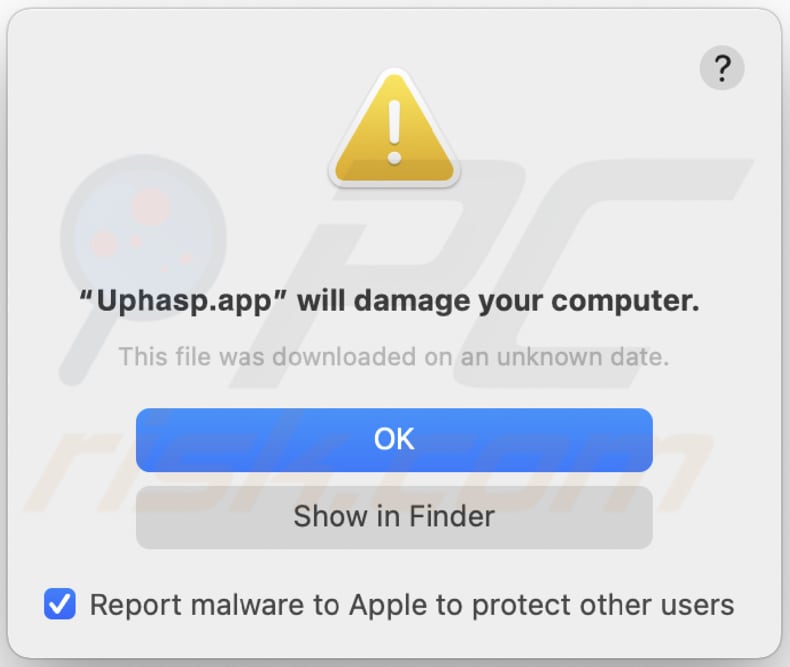
Texto neste aviso:
"Uphasp.app" will damage your computer.
This file was downloaded on an unknown date.
OK
Show in Finder
Remoção automática instantânea do malware:
A remoção manual de ameaças pode ser um processo moroso e complicado que requer conhecimentos informáticos avançados. O Combo Cleaner é uma ferramenta profissional de remoção automática do malware que é recomendada para se livrar do malware. Descarregue-a clicando no botão abaixo:
DESCARREGAR Combo CleanerAo descarregar qualquer software listado no nosso website, concorda com a nossa Política de Privacidade e Termos de Uso. Para usar a versão completa do produto, precisa de comprar uma licença para Combo Cleaner. 7 dias limitados para teste grátis disponível. O Combo Cleaner pertence e é operado por RCS LT, a empresa-mãe de PCRisk.
Menu rápido:
- O que é Uphasp.app?
- PASSO 1. Remova os ficheiros e pastas relacionados com o Uphasp.app do OSX.
- PASSO 2. Remova os anúncios Uphasp.app do Safari.
- PASSO 3. Remova o adware Uphasp.app do Google Chrome.
- PASSO 4. Remova os anúncios Uphasp.app do Mozilla Firefox.
O vídeo demonstra como remover adware e sequestradores de navegador de um computador Mac:
Remoção do adware Uphasp.app :
Remova as aplicações potencialmente indesejadas relacionadas a Uphasp.app da pasta "Aplicações":

Clique no ícone do Finder. Na janela do Finder, seleccione "Aplicações". Na pasta das aplicações, procure "MPlayerX", "NicePlayer", ou outras aplicações suspeitas e arraste-as para a Reciclagem. Depois de remover a(s) aplicação(s) potencialmente indesejada(s) que causa(m) anúncios online, analise o seu Mac relativamente a qualquer componente indesejado restante.
DESCARREGAR removedor de infeções por malware
Combo Cleaner faz uma verificação se o seu computador estiver infetado. Para usar a versão completa do produto, precisa de comprar uma licença para Combo Cleaner. 7 dias limitados para teste grátis disponível. O Combo Cleaner pertence e é operado por RCS LT, a empresa-mãe de PCRisk.
Remova os ficheiros e pastas relacionados a anúncios por uphasp.app:

Clique no ícone do Finder, no menu de barras. Escolha Ir, e clique em Ir para Pasta...
 Verifique por ficheiros gerados por adware na pasta /Library/LaunchAgents:
Verifique por ficheiros gerados por adware na pasta /Library/LaunchAgents:

Na pasta Ir para...barra, tipo: /Library/LaunchAgents
 Na pasta "LaunchAgents", procure por ficheiros adicionados recentemente suspeitos e mova-os para a Reciclagem. Exemplos de ficheiros gerados pelo adware - “installmac.AppRemoval.plist”, “myppes.download.plist”, “mykotlerino.ltvbit.plist”, “kuklorest.update.plist”, etc. Comumente o adware instala vários ficheiros no mesmo string.
Na pasta "LaunchAgents", procure por ficheiros adicionados recentemente suspeitos e mova-os para a Reciclagem. Exemplos de ficheiros gerados pelo adware - “installmac.AppRemoval.plist”, “myppes.download.plist”, “mykotlerino.ltvbit.plist”, “kuklorest.update.plist”, etc. Comumente o adware instala vários ficheiros no mesmo string.
 Verifique para adware gerado por ficheiros na pasta /Library/Application Support:
Verifique para adware gerado por ficheiros na pasta /Library/Application Support:

Na pasta Ir para...barra, tipo: /Library/Application Support
 Na pasta "Application Support", procure qualquer pasta suspeita recém-adicionada. Por exemplo, "MPlayerX" ou tese "NicePlayer" e mova as pastas para a Reciclagem.
Na pasta "Application Support", procure qualquer pasta suspeita recém-adicionada. Por exemplo, "MPlayerX" ou tese "NicePlayer" e mova as pastas para a Reciclagem.
 Verifique por ficheiros gerados por adware na pasta ~/Library/LaunchAgents:
Verifique por ficheiros gerados por adware na pasta ~/Library/LaunchAgents:

Na barra Ir para Pasta, escreva: ~/Library/LaunchAgents

Na pasta "LaunchAgents", procure por ficheiros adicionados recentemente suspeitos e mova-os para a Reciclagem. Exemplos de ficheiros gerados pelo adware - “installmac.AppRemoval.plist”, “myppes.download.plist”, “mykotlerino.ltvbit.plist”, “kuklorest.update.plist”, etc. Comumente o adware instala vários ficheiros no mesmo string.
 Verifique por ficheiros gerados por adware na pasta /Library/LaunchDaemons:
Verifique por ficheiros gerados por adware na pasta /Library/LaunchDaemons:
 Na pasta Ir para...barra, tipo: /Library/LaunchDaemons
Na pasta Ir para...barra, tipo: /Library/LaunchDaemons

Na pasta "LaunchDaemons", procure qualquer ficheiro suspeito recém-adicionado. Por exemplo “com.aoudad.net-preferences.plist”, “com.myppes.net-preferences.plist”, "com.kuklorest.net-preferences.plist”, “com.avickUpd.plist”, etc., e mova-os para a Reciclagem.
 Verifique o seu Mac com o Combo Cleaner:
Verifique o seu Mac com o Combo Cleaner:
Se seguiu todas as etapas na ordem correta, o Mac deve estar livre de infecções. Para ter certeza de que seu sistema não está infectado, execute uma verificação com o Combo Cleaner Antivirus. Descarregue-o AQUI. Depois de descarregar o ficheiro, clique duas vezes no instalador combocleaner.dmg, na janela aberta, arraste e solte o ícone Combo Cleaner no topo do ícone Applications. Agora abra a sua barra de lançamento e clique no ícone Combo Cleaner. Aguarde até que o Combo Cleaner atualize seu banco de dados de definições de vírus e clique no botão "Start Combo Scan".

O Combo Cleaner irá analisar o seu Mac em pesquisa de infecções por malware. Se a verificação antivírus exibir "nenhuma ameaça encontrada", isso significa que pode continuar com o guia de remoção, caso contrário, é recomendável remover todas as infecções encontradas antes de continuar.

Depois de remover os ficheiros e pastas gerados pelo adware, continue a remover extensões fraudulentas dos seus navegadores de Internet.
Remoção do anúncios por uphasp.app dos navegadores de Internet:
 Remova extensões fraudulentas do Safari:
Remova extensões fraudulentas do Safari:
Remova anúncios por uphasp.app as extensões relacionada ao Safari:

Abra o navegador Safari, a partir do menu de barra, selecione "Safari" e clique em "Preferências ...".

Na janela de preferências, selecione "Extensões" e procure por qualquer extensão suspeita recém-instalada. Quando localizada clique no botão "Desinstalar" ao lado dela/delas. Note que pode desinstalar seguramente todas as extensões do seu navegador Safari - não são cruciais para o funcionamento normal do navegador.
- Se continuar a ter problemas com redirecionamentos de navegador e anúncios indesejados - Restaure o Safari.
 Remova os plugins fraudulentos do Mozilla Firefox:
Remova os plugins fraudulentos do Mozilla Firefox:
Remova anúncios por uphasp.app add-ons relacionados ao Mozilla Firefox:

Abra o navegador Mozilla Firefox. No canto superior direito do ecrã, clique no botão "Abrir Menu" (três linhas horizontais). No menu aberto, escolha "Add-ons".

Escolha o separador "Extensões" e procure os complementos suspeitos recém-instalados. Quando localizado clique no botão "Desinstalar" ao lado dele/deles. Note que pode desinstalar seguramente todas as extensões do seu navegador Mozilla Firefox - não são cruciais para o funcionamento normal do navegador.
Se continuar a ter problemas com redirecionamentos de navegador e anúncios indesejados - Restaure o Mozilla Firefox.
 Remova as extensões fraudulentas do Google Chrome:
Remova as extensões fraudulentas do Google Chrome:
Remova anúncios por uphasp.app add-ons relacionados ao Google Chrome:

Abra o Google Chrome e clique no botão "menu Chrome" (três linhas horizontais), localizado no canto superior direito da janela do navegador. A partir do menu flutuante, escolha "Mais Ferramentas" e selecione "Extensões".

Escolha a janela "Extensões" e procure os add-ons suspeitos recém-instalados. Quando localizado clique no botão "Reciclagem" ao lado dele/deles. Note que pode desinstalar seguramente todas as extensões do seu navegador Google Chrome - não são cruciais para o funcionamento normal do navegador.
Se continuar a ter problemas com redirecionamentos de navegador e anúncios indesejados - Restaure o Google Chrome.
Perguntas Frequentes (FAQ)
Que danos pode causar o adware?
O adware pode causar vários problemas, tais como uma experiência de navegação comprometida, redução da velocidade do computador, recolha não autorizada de dados do utilizador, violações de privacidade e potencial exposição a conteúdos maliciosos ou fraudes.
O que faz o adware?
Este tipo de software exibe anúncios irritantes e também pode ser concebido para se apoderar de navegadores e recolher dados.
Como é que os criadores de adware geram rendimento?
Os desenvolvedores de adware normalmente geram rendimentos através da promoção de vários produtos, sites ou serviços, e uma parte substancial dos seus rendimentos provém de programas de afiliados.
O Combo Cleaner remove o adware Uphasp.app?
O Combo Cleaner irá analisar o seu computador, eliminando todas as aplicações do tipo adware instaladas. É crucial reconhecer que a remoção manual pode não ser totalmente eficaz. Alguns componentes podem persistir e funcionar em segundo plano mesmo depois de desinstalar o software.
Partilhar:

Tomas Meskauskas
Pesquisador especialista em segurança, analista profissional de malware
Sou um apaixonado por segurança e tecnologia de computadores. Tenho experiência de mais de 10 anos a trabalhar em diversas empresas relacionadas à resolução de problemas técnicas e segurança na Internet. Tenho trabalhado como autor e editor para PCrisk desde 2010. Siga-me no Twitter e no LinkedIn para manter-se informado sobre as mais recentes ameaças à segurança on-line.
O portal de segurança PCrisk é fornecido pela empresa RCS LT.
Pesquisadores de segurança uniram forças para ajudar a educar os utilizadores de computadores sobre as mais recentes ameaças à segurança online. Mais informações sobre a empresa RCS LT.
Os nossos guias de remoção de malware são gratuitos. Contudo, se quiser continuar a ajudar-nos, pode-nos enviar uma ajuda, sob a forma de doação.
DoarO portal de segurança PCrisk é fornecido pela empresa RCS LT.
Pesquisadores de segurança uniram forças para ajudar a educar os utilizadores de computadores sobre as mais recentes ameaças à segurança online. Mais informações sobre a empresa RCS LT.
Os nossos guias de remoção de malware são gratuitos. Contudo, se quiser continuar a ajudar-nos, pode-nos enviar uma ajuda, sob a forma de doação.
Doar
▼ Mostrar comentários